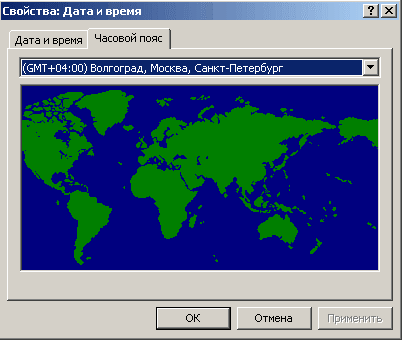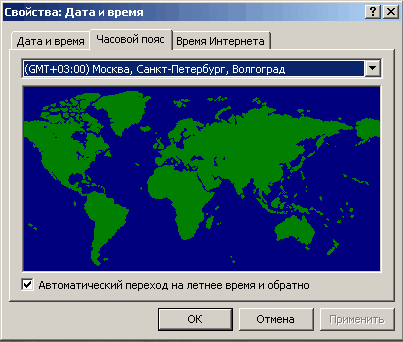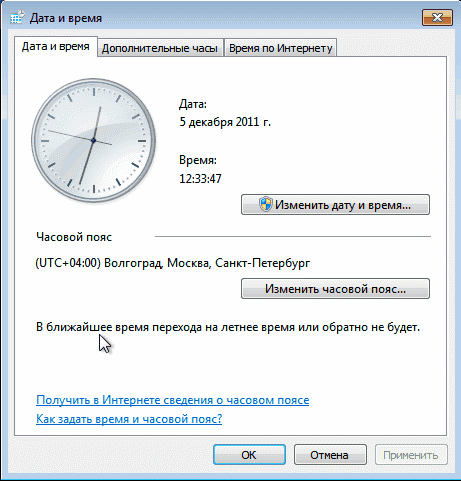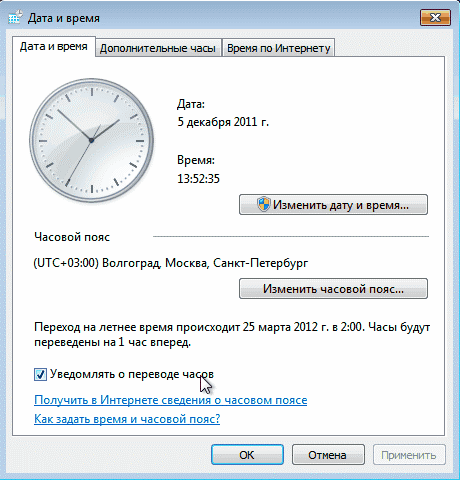- Как удалить обновление KB2570791
- Что делает патч KB2570791
- Как отменить обновление KB2570791
- Накопительный пакет обновления часовых поясов для операционных систем Windows за август 2011 года
- Введение
- Изменения по сравнению с предыдущим накопительным пакетом обновления часовых поясов для систем Windows
- Выбор редакции
- Топ-10 лучших фильмов мая.
- Топ 10 фильмов похожих на.
- Топ-20 лучших сериалов про.
- Отключаем переход компьютера на зимнее время.
- Из этой статьи вы узнаете, как отменить переход компьютера на зимнее время.
- Переход на летнее время ?
- В Windows XP и Server 2003
- В Windows 7 и Server 2008
- Отмена перехода на «зимнее» время
- Введение
- Тестирование приложения и проверка кода
- Преобразование даты/времени в локальное представление
- Использование .NET Framework
- Информация о часовых поясах
- Подходы к обновлению приложений
- Поиск установленных обновлений
Как удалить обновление KB2570791
Обновления от Microsoft приходится не только устанавливать, но и удалять. Сегодня речь пойдет об обновление часовых поясов для Windows XP/2003/vista/7/2008 x86/x64 (KB2570791). Это обновление корректирует изменения часовых поясов в соответствии с изменением законодательства некоторых стран, в том числе России (отмена перехода на летнее время).
Необходимость в удалении этого патча возникает когда компьютер с примененным обновлением находится в домене, в котором контроллер домена ничего не знает о таком обновлении. То есть на сервере не применен этот патч. В результате на рабочих машинах с «правильным» временем часы периодически скачут на час вперед и назад, со всеми вытекающими последствиями. В частности ошибки kerberos, потеря «шар» и пр.
Конечно, правильнее было установить патч времени на контроллер домена. Но админы староверы полностью исключили такую возможность и мне пришлось самостоятельно искать решение.
Все дальнейшее повествование будет относится к операционной системе Microsoft Windows 7 Seven.
Что делает патч KB2570791
Исходя из описания данное обновление не затрагивает файлы и приложения, а только вносит изменения в системный реестр. В частности в ключе [HKEY_LOCAL_MACHINE\SOFTWARE\Microsoft\Windows NT\CurrentVersion\Time Zones\Russian Standard Time].
Чтобы визуально убедиться, что данный патч установлен, можно заглянуть в системные настройки часовых поясов. Должен отсутствовать чекбокс уведомлений о переходе на зимнее/летнее время. 
Содержимое реестра с примененным патчем может выглядеть примерно следующим образом:
Как отменить обновление KB2570791
К слову сказать в подопытном компьютере обновление KB2570791 отсутствовало в списке установленных обновлений Windows. Равно как и предшественник 2443685 за декабрь 2010 г. Поэтому удалить патч стандартными средствами операционной системы не представлялось возможным.
Чтобы удалить обновление KB2570791 в начале экспортируем в файл необходимую ветку реестра с компьютера подключенного к домену на котором не применено обновление KB2570791. Выглядеть она должна примерно так:
Далее удаляем эту ветку ([HKEY_LOCAL_MACHINE\SOFTWARE\Microsoft\Windows NT\CurrentVersion\Time Zones\Russian Standard Time]) на компьютере с патчем и импортируем запись из сохраненного файла.
Чтобы убедиться, что изменения обновления KB2570791 устранены, необходимо заглянуть в системные настройки часовых поясов. Должен присутствовать чекбокс, уведомляющий о переход на зимнее/летнее время. 
После проделывания указанных выше действий часы у компьютера в домене, к которому применялся патч KB2570791, стали работать нормально.
Накопительный пакет обновления часовых поясов для операционных систем Windows за август 2011 года
Поддержка пакета обновления 1 (SP1) для Windows Vista была прекращена 12 июля 2011 г. Чтобы продолжить получать обновления для системы безопасности Windows, убедитесь, что на компьютере установлена система Windows Vista с пакетом обновления 2 (SP2). Дополнительные сведения см. на указанной ниже веб-странице корпорации Майкрософт:
Внимание Это обновление заменяет обновление 2443685, которое было выпущено в декабре 2010 г. Это обновление также включает дополнительные изменения часового пояса, которые были утверждены после создания обновления 2443685.
Если обновление 2443685 уже развернуто, прочтите описания специальных изменений часового пояса, приведенные в этой статье, чтобы определить, необходимо ли развернуть это обновление немедленно. При отсутствии непосредственного влияния на компьютеры можно запланировать развертывание обновления при следующей удобной возможности.
Рекомендуется выполнить развертывание с помощью последнего накопительного обновления часового пояса, чтобы гарантировать согласованность базы данных часовых поясов на всех компьютерах.
При установке накопительного пакета обновления, описанного в этой статье, следует учитывать возможные проблемы, которые могут влиять на работу приложения Microsoft Outlook.
Для получения более подробной информации обратитесь к следующей статье базы знаний Майкрософт:
Как выполнить изменение часовых поясов с помощью средства обновления данных о часовых поясах для Microsoft Office Outlook
При использовании Microsoft Exchange Server в информационно-технической (ИТ) среде необходимо принять дополнительные меры, чтобы гарантировать корректную работу сервера Exchange.
Дополнительные сведения об обновлении для сервера Exchange, связанном с переходом на летнее время, см. в следующей статье базы знаний Майкрософт:
Переход на летнее время с помощью средства обновления календарей Exchange
Накопительные пакеты обновления часовых поясов содержат только те данные, которые были изменены для определенного региона или добавлены для обеспечения согласованности с другими версиями операционных систем. Если из реестра удален раздел, связанный с часовыми поясами, то после установки этого накопительного пакета обновления некоторые исходные значения могут не восстановиться.
Из реестра не рекомендуется удалять разделы, связанные с часовыми поясами. Если они уже удалены, восстановите их из надежной резервной копии и только затем устанавливайте этот пакет обновления.
Введение
Описанный в этой статье накопительный пакет обновления заменяет данные о часовых поясах с учетом изменений, связанных с переходом на летнее время в некоторых странах.
Обновление, описываемое в этой статье, является накопительным пакетом обновлений, который содержит изменения, выпущенные ранее в статьях 2543367, 2523087, 2519231 и 2515337 базы знаний Майкрософт. Это обновление также включает дополнительные исправления, не включавшиеся в ранее выпущенные исправления. Дополнительные сведения о том, как изменения, связанные с переходом на летнее время, влияют на другие продукты Майкрософт, см. на следующем веб-сайте корпорации Майкрософт:
Дополнительные сведения о том, как изменения, связанные с переходом на летнее время, влияют на другие продукты Майкрософт, см. в следующей статье базы знаний Майкрософт:
Настройка перехода на летнее время в операционных системах Microsoft Windows Примечание При применении этого обновления может появиться приведенное ниже сообщение.
Невозможно установить обновление, поскольку это или более новое обновление часового пояса уже установлено в данной системе.
Это сообщение указывает на то, что корректное обновление уже было применено или автоматически установлено центром обновления Windows или Майкрософт. Дополнительное обновление операционной системы Windows не требуется.
Чтобы получить автономный пакет для этого обновления, перейдите на веб-сайт каталога Центра обновления Майкрософт.
Дополнительные сведения о загрузке файлов с веб-сайта технической поддержки корпорации Майкрософт см. в указанной ниже статье базы знаний Майкрософт:
Как загрузить файлы технической поддержки Майкрософт через веб-службы Корпорация Майкрософт проверила этот файл на отсутствие вирусов с помощью самой свежей версии антивирусного программного обеспечения, доступной на момент размещения файла. Файл хранится на защищенных серверах, что предотвращает его несанкционированное изменение.
Изменения по сравнению с предыдущим накопительным пакетом обновления часовых поясов для систем Windows
После выпуска предыдущего накопительного пакета обновления часовых поясов для систем Windows были внесены указанные ниже изменения.
Турецкое время (зима):
Создан новый часовой пояс Windows: турецкое время (зима) Отображаемое имя — «(UTC+2:00) Стамбул». Правительство Турции решило изменить расписание перехода на летнее время в 2011 году. Оно вступит в силу с понедельника, 28 марта, а не с воскресенья, 27 марта.
«Стамбул» был удален из отображаемого имени часового пояса «(UTC+2:00) Афины, Бухарест, Стамбул».
Египетское время (зима) [Отображаемое имя «(UTC+2:00) Каир»]:
Правительство Египта отменило переход на летнее время.
Тихоокеанское Ю-Ам. вр. (зима) [Отображаемое имя «(UTC-4:00) Сантьяго»]:
С 2011 г. переход на летнее время перенесен на август, а с 2012 г. переход на зимнее время — на март.
Время Марокко (зима) [Отображаемое имя «(UTC) Касабланка»]
Устанавливает для 2011 г. дату окончания летнего времени в июле.
Фиджи (зима), отображаемое имя «(UTC+12:00) Фиджи»:
Устанавливает для 2011 г. дату окончания летнего времени в первое воскресенье марта.
Самоанское время (зима) [Отображаемое имя «(UTC-11:00) Самоа»]:
Устанавливает для 2011-го года момент окончания летнего времени, который происходит на час позже.
Выбор редакции
Топ-10 лучших фильмов мая.
Топ 10 фильмов похожих на.
Топ-20 лучших сериалов про.
Отключаем переход компьютера на зимнее время.
Из этой статьи вы узнаете, как отменить переход компьютера на зимнее время.
Недавно все мы столкнулись с нововведением — отменой зимнего времени. Проблема заключается в том, что Windows знает дату перехода на зимнее и летнее время, а вот об отмене этого перехода система даже не догадывается. Поэтому часы Windows, перешедшие на зимнее время, показывают на 1 час меньше реального времени. И у этой проблемы есть 2 варианта решения. Можно скачать специальное обновление для Вашей версии Windows по этой ссылке support.microsoft.com/kb/2570791/ru
Но есть и второй вариант решения проблемы. Нужно просто выбрать другой часовой пояс. Сейчас у нас установлен часовой пояс +3 Москва, Санкт-Петербург, Волгоград, а в связи с добавлением лишнего часа нужно выбрать часовой пояс +4. Мы рассмотрим, как это сделать на примере Windows Vista.
Итак, кликните левой кнопкой мыши на значок часов (рис.1).
Кликните по надписи «Изменение настройки даты и времени» (рис.2).
Здесь мы видим установленный часовой пояс +3. Конечно, можно воспользоваться кнопкой «Изменить дату и время» и просто перевести часы на 1 час вперед. Но не спешите этого делать. Windows может определить, что время отображается некорректно, и из благих побуждений переведет часы на 1 час назад, чтобы время на компьютере соответствовало часовому поясу. Поэтому мы изменим часовой пояс. Нажмите на кнопку «Изменить часовой пояс» (рис.3).
Сначала снимите галочку около фразы «Автоматический переход на летнее время и обратно». А теперь выберите 1 из часовых поясов +4 (т.е. на 1 час больше) (рис.4).
Мы выбрали первый попавшийся на глаза часовой пояс +4 Порт-Луи.
Нажмите «ОК».
После этого Windows автоматически переведет часы на 1 час вперед, и проблема отмены перехода компьютера на зимнее время будет решена.
Если у Вас остались вопросы, задайте их на нашем форуме.
Переход на летнее время ?
Ровно год назад, в ночь с 26 на 27 марта 2011 года жители России в последний раз перевели часы на постоянное летнее время, т.е. перешли на летнее время, введенное в 1981 году в СССР. Согласно новому закону «Об исчислении времени», начиная с осени 2011 года практика перехода на зимнее и летнее время была отменена.
Отмена перехода на зимнее время должна была благотворно сказаться на здоровье россиян (вопрос спорный, лично я особой разницы не заметил), но вместе с тем породила большое количество проблем с компьютерами и прочими электронными устройствами. В последнее воскресенье октября, то есть 30 числа, множество компьютеров, не знающих о новом законе, перевели системное время на час назад.
Надо сказать, что компания Microsoft довольно оперативно озаботилась этим вопросом и заранее выпустила соответствующее обновление KB2570791 для всех актуальных ОС, начиная с Windows XP SP3 и Windows Server 2003 SP2. Однако автоматическое обновление включено далеко не у всех, поэтому некоторые пользователи решили проблему с отменой просто переведя часы обратно. И если в эти выходные ваш компьютер опять перевел время на час вперед, то стоит решить проблему кардинально.
Для начала необходимо проверить, установлено ли необходимое обновление. Для этого делаем следующее:
В Windows XP и Server 2003
Идем в меню Пуск — Панель управления — Дата и время. Затем открываем вкладку Часовой пояс. Если обновление установлено, то часовой пояс для Москвы должен быть GMT +4:00.
Если же Московский часовой пояс GMT +3:00 и внизу окна есть пункт «Автоматический переход на летнее время и обратно», то обновление не установлено.
В Windows 7 и Server 2008
Также идем в меню Пуск — Панель управления — Дата и время и смотрим часовой пояс. При установленном обновлении он должен быть UTC +4:00, а также должно присутствовать уведомление о том, что в ближайшее время перехода на летнее время и обратно не будет.
Если часовой пояс UTC +3:00 и стоит предупреждение о переводе часов на летнее (или зимнее) время, то обновление необходимо установить.
Ну а дальше все просто. Проверив наличие обновления и убедившись в том, что оно отсутствует, идем на эту страницу, скачиваем пакет обновлений для своей операционной системы и устанавливаем его. Установка на XP занимает пару минут, на семерку чуть подольше. Затем перезагружаемся и можем забыть о переводе времени.
Отмена перехода на «зимнее» время
В связи с отменой перехода на «зимнее» время компании-разработчики задают нам вопросы, связанные с возможными проблемами, которые могут возникнуть с корректным функционированием приложений. Чтобы ответить на эти вопросы, мы подготовили данный материал, который содержит советы по корректному использованию функций работы датой/временем, проверке кода для поиска потенциальных проблем, а также описание шагов, которые необходимо выполнить для корректного развертывания обновления как операционной системы, так и самих приложений. Ниже мы рассмотрим следующие темы:
- Подходы к тестированию приложений и проверке кода
- Рекомендации по корректной работе с датой/временем
- Подходы к поиску обновлений операционной системы
- Походы к обновлению приложений
- Дополнительные материалы
Введение
Летом этого года Правительство Российской Федерации приняло закон, отменяющий сезонный перевод часов и установило соответствующие часовые зоны и значения времени. «Летнее» и «зимнее» время, называемое также «сезонное время» или «сохраняющее световой день время» (DST – Daylight Saving Time) — это режим исчисления времени, при котором осуществляется перевод часов на один час вперед весной и на один час назад осенью. Весенние и осенние переходы отличаются в Северном и Южном полушариях. Начало перехода на «летнее» время в Северном полушарии обычно приходится на март или апрель (в зависимости от страны и континента), а переход на «зимнее» время осуществляется в октябре или ноябре. В Южном полушарии все наоборот — «летнее» время начинается в октябре, а «зимнее» — в марте или апреле. Отметим, что переход на «летнее» и «зимнее» время происходит не во всех странах.
Тестирование приложения и проверка кода
Первый шаг при подготовке в отмене «зимнего» времени – это установка соответствующего обновления операционной системы, которое доступно по адресу http://support.microsoft.com/kb/2570791. Далее, необходимо убедиться в том, что приложение корректно работает с новыми параметрами часовых поясов и отключенными настройками перехода на «зимнее» и «летнее» время. Для этого рекомендуется написать тестовый сценарий и сравнить результаты работы приложения на компьютере, где еще не установлено обновление и на компьютере с установленным обновлением. В случае обнаружения проблем рекомендуется проверить код приложения, обращая внимание на следующие функциональные блоки:
- Получение или вычисление даты/времени
- Использование собственных алгоритмов проверки часового пояса, перехода на «зимнее» и «летнее» время
- Собственные вычисления временных диапазонов, например разниц дат в часах, минутах и секундах
- Вычисления, связанные с компенсацией переходов на «зимнее» и «летнее» время
- Преобразование представления даты/времени для хранения или отображения
Приведенные ниже рекомендации позволят минимизировать эффект отмены перехода на «зимнее» время и, в целом, улучшить работу с датой/временем в приложениях.
- При установке обновлений обращайте внимание на то, что обновления выполнялись последовательно, желательно последовательно, одно за другим
- Используйте дату/время, хранимое в UTC (всемирное координированное время, заменяет «устаревшее» среднее время по Гринвичу, GMT). Это представление аккуратно отображает исторические данные. В большинстве случаев проблемы возникают с преобразованием в локальное представление, т.к. в этом случае требуется получение информации о часовом поясе и DST (сохраняющее световой день время). Эта информация может быть получена из различных источников:
- При реализации коммуникаций между компьютерами, включающие обмен датой/временем, должны выполняться в UTC-представлении – это дает обоим компьютерам одинаковую контекстную информацию для UTC
Ниже приведены некоторые сценарии использования функций работы с датой/временем, которые можно использовать для выполнения преобразований даты/времени в локальное представление.
Преобразование даты/времени в локальное представление
В операционной системе Microsoft Windows существует ряд программных интерфейсов, которые могут быть использованы для преобразования времени в формате UTC в локальное представление
- Функции GetSystemTime() и GetSystemTimeAsFileTime() возвращают время в формате UTC в структуре типа SYSTEMTIME или FILETIME
- Функция GetLocalTime() возвращает текущее локальное время в структуре типа SYSTEMTIME
- Функция GetTimeZoneInformation() возвращает структуру TIME_ZONE_INFORMATION, описывающую текущий часовой пояс и DST-настройки компьютера
- Функции SystemTimeToFileTime() и FileTimeToSystemTime() используются для преобразования данных в структурах типа SYSTEMTIME или FILETIME
- Функции FileTimeToLocalFileTime() и LocalFileTimeToFileTime() преобразовывают структуру FILETIME между UTC и локальным временем с учетом DST-настроек
- Функции SystemTimeToTzSpecificLocalTime() и TzSpecificTimeToSystemTime() преобразовывают UTC-дату/время в структуре SYSTEMTIME в локальную структуру SYSTEMTIME. Эти функции использую структуру TIME_ZONE_INFORMATION, которая описывает дату начала и окончания DST.
Начиная с операционной системы Microsoft Windows Vista введено понятие «динамических часовых поясов» — поддержки часовых поясов с «плавающими» от года к году датами начала/окончания DST. Правила определения даты начала/окончания сохраняются в реестре (см. ниже) и могут быть получены через функцию GetDynamicTimeZoneInformation(), которая заполняет структуру DYNAMIC_TIME_ZONE_INFORMATION.
Использование .NET Framework
В .NET Framework существуют классы для преобразования даты/времени, к которым относятся классы DateTime, TimeZone, TimeSpan и DateTimeKind. Эти классы используют перечисленные выше функции Windows API. В дополнение к этим функциям, в .NET Framework есть функции изменения даты/времени на указанный промежуток – AddHours(), AddMinutes(), AddSeconds(), которые реализованы в классе DateTime.
Информация о часовых поясах
Как мы отметили выше, информация о часовых поясах хранится в реестре. Описания всех часовых поясов можно найти в следующей ветви реестра:
HKEY_LOCAL_MACHINE\SOFTWARE\Microsoft\Windows NT\CurrentVersion\Time Zones
Каждый часовой пояс имеет свой уникальный элемент, вложенные элементы которого содержат такие атрибуты, как название официальное часового пояса, формальное название, а также ссылки на мультиязычные ресурсы и, собственно информацию о часовом поясе. Вложенный элемент Dynamic DST содержит информацию о предыдущих изменениях часовых поясов. Начиная с операционной системы Windows Vista эта информация заполняется при установке операционной системы. Для операционных систем Windows XP и Windows Server 2003 информация заполняется при установке соответствующих пакетов обновления.
Информация о текущем часовом поясе, выбираемом в панели Date and Time также хранится в реестре в ветви
HKEY_LOCAL_MACHINE\SYSTEM\CurrentControlSet\Control\TimeZoneInformation
Подходы к обновлению приложений
Компании, которые разрабатывают программные продукты, должны проверить корректность работы своих приложений после установки обновления (http://support.microsoft.com/kb/2570791), отменяющего автоматическое переключение Windows в режим «зимнего» времени. Процесс проверки описан выше. В случае необходимости, компании должны выпустить обновления своих продуктов, позволяющие корректно работать с датой/временем после 30.10.2011.
Поиск установленных обновлений
Для корректной установки обновлений своих продуктов необходимо убедиться, в том, что установлено само обновление операционной системы (KB2570791), т.к. не у всех пользователей включен механизм Windows Update и обновления операционной системы устанавливаются в момент их появления. Ниже описано несколько способов, позволяющих проверить факт установки обновления операционной системы (KB2570791).
Ручные способы
Для обнаружения факта установки обновления операционной системы (KB2570791) можно использовать раздел WindowsUpdate в ControlPanel. Для этого следует выполнить следующую последовательность действий:
- Вызывать меню Start
- Вызывать утилиту Control Panel
- Перейти в раздел Programs\Programs and Features\Installed Updates
- В списке установленных обновлений найти элемент UpdateforMicrosoftWindows (KB2570791) с датой 24.08.2011
Для обнаружения факта установки обновления операционной системы (KB2570791) также можно использовать PowerShell. Для нахождения интересующего нас обновления операционной системы следует использовать стандартный командлет get-hotfix следующим образом: PS C:\> get-hotfix KB2570791
Информация об установленных обновлениях также доступна через унифицированный интерфейс управления операционной системой – Windows Management Instrumentation (WMI). Вручную это можно сделать с помощью утилиты Windows Management Instrumentation Console (WMIC). Для получения списка всех установленных обновлений следует выполнить команду wmic qfe list а для нахождения конкретного обновления операционной системы – команду
wmic qfe | find “2570791”